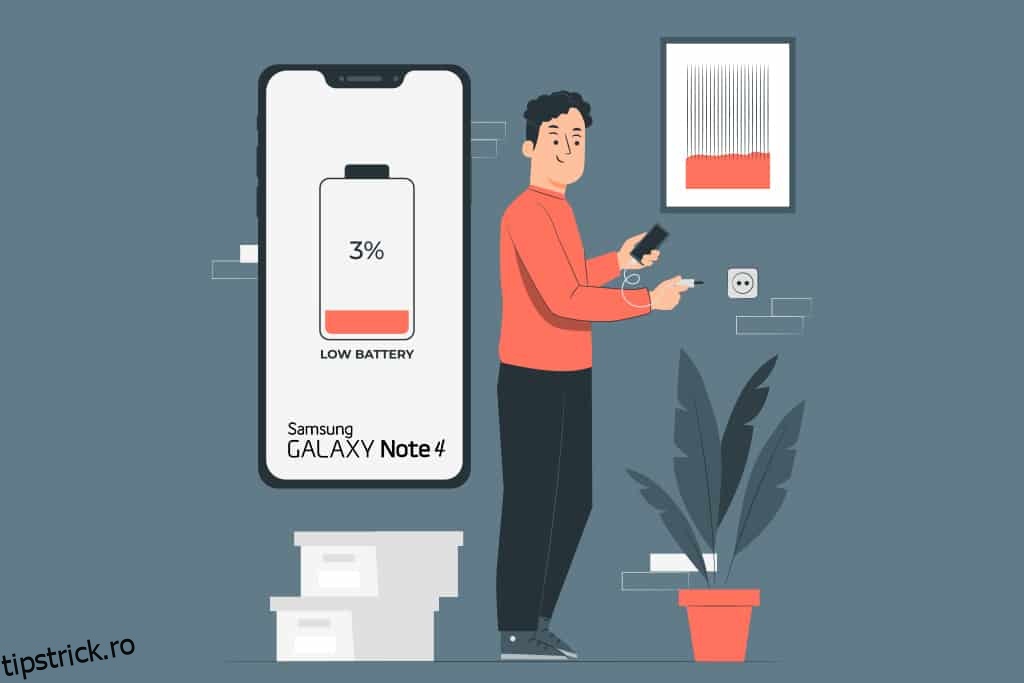Doar câteva modele de smartphone-uri rămân populare la ani de la debutul lor inițial. Unul dintre acestea este Samsung Galaxy Note 4. În ciuda popularității sale, rămâne o problemă de bază cu bateria Note 4 care se epuizează prea repede. În timp ce acest telefon s-a dovedit a fi un șofer zilnic de încredere, există momente în care apar probleme, despre care vom discuta astăzi. În acest articol, vom analiza cum să remediați rapid problema bateriei Samsung Note 4 și alte probleme asociate.
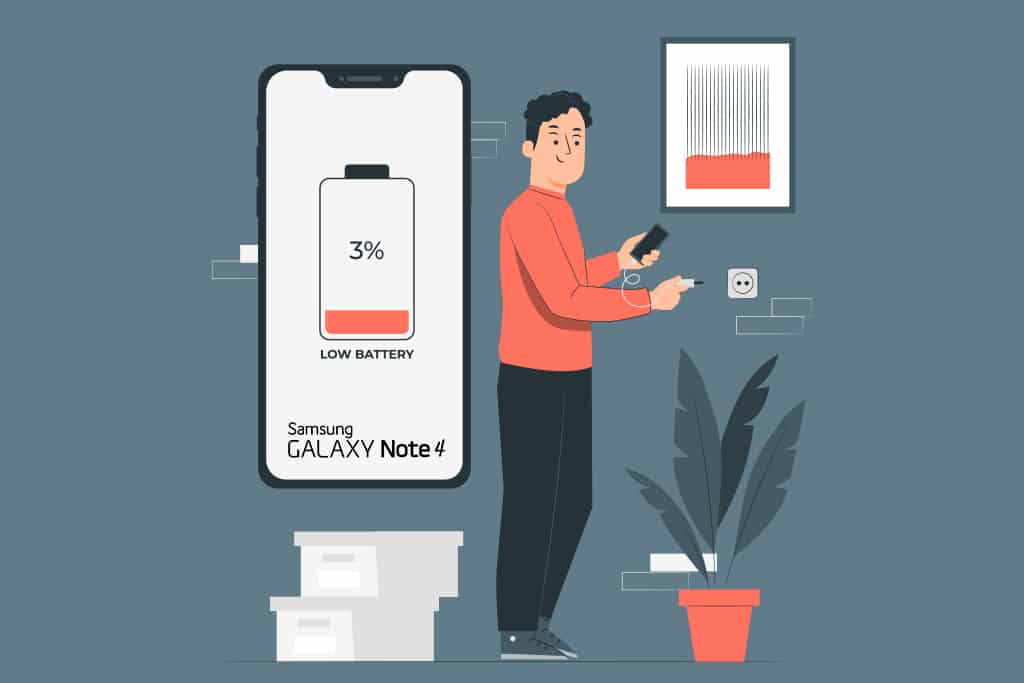
Cuprins
Cum să remediați problema de descărcare a bateriei Samsung Note 4
Note 4 continuă să ofere Samsung un flux constant de venituri cu un procesor Snapdragon 805, 3 GB RAM, un afișaj Super AMOLED de 5,7 inchi și o cameră de 16 megapixeli, printre alte caracteristici. Samsung continuă să ofere upgrade regulate de software pentru smartphone-ul său popular pentru a îmbunătăți experiența utilizatorului. Lucrul amuzant este că smartphone-ul vine cu o baterie de 3220 mAh, care ar trebui să ofere în teorie o viață adecvată a bateriei. Cu toate acestea, acest lucru nu este întotdeauna cazul, deoarece mulți clienți Note 4 au observat probleme ale bateriei la doar câteva săptămâni după achiziționarea smartphone-ului. Continuați să citiți pentru a remedia același lucru.
Notă: Deoarece smartphone-urile nu au aceleași opțiuni de setări și, prin urmare, variază de la producător la producător, asigurați-vă setările corecte înainte de a modifica oricare. Pașii menționați au fost efectuati pe Samsung Note 4.
Verificați utilizarea bateriei
Este important să țineți cont de programele terțe care consumă o mulțime de baterii este importantă pentru o bună gestionare a bateriei. Chiar dacă nu utilizați în mod activ o aplicație, este posibil să vă epuizați bateria. Iată câteva opțiuni pentru a rezolva problema bateriei Samsung Note 4:
1. Atingeți pictograma Setări de pe ecranul de pornire.
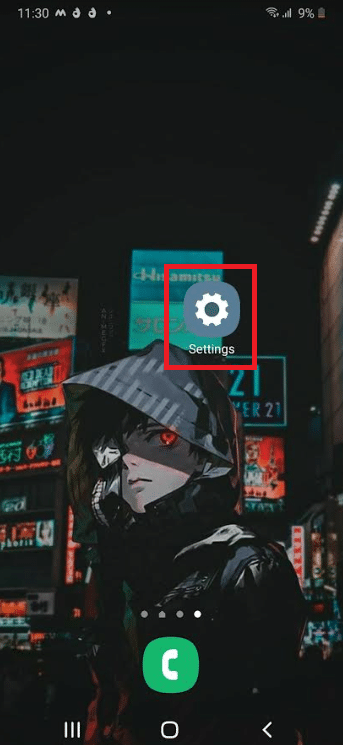
2. Apoi, apăsați pe Îngrijire dispozitiv.
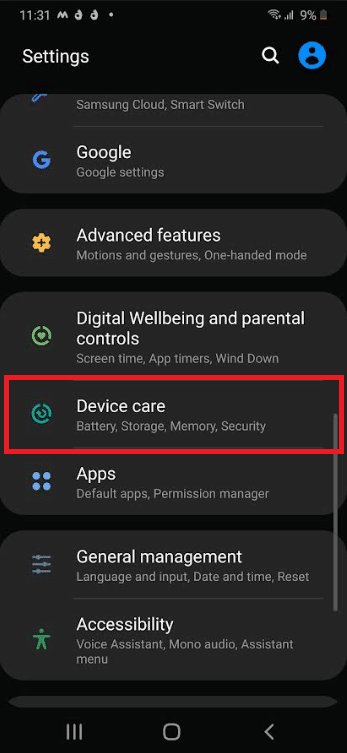
3. Aici, apăsați pe Baterie.
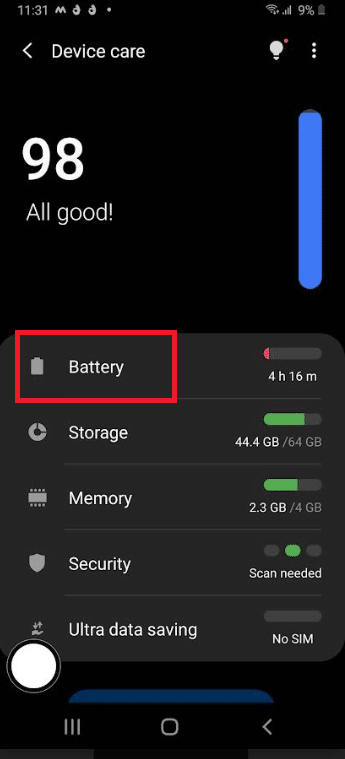
4. Apoi, apăsați pe Utilizarea bateriei.
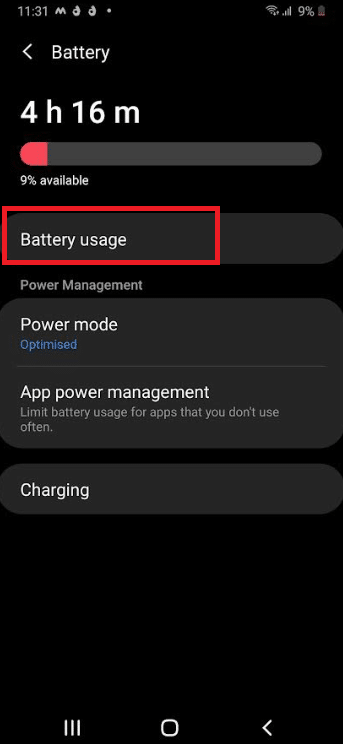
5. Apăsați pe o aplicație care are un procent mare de scurgere.
6. Îl poți dezactiva în timpul modului de blocare sau chiar îl poți șterge, în funcție de cât de des îl folosești.
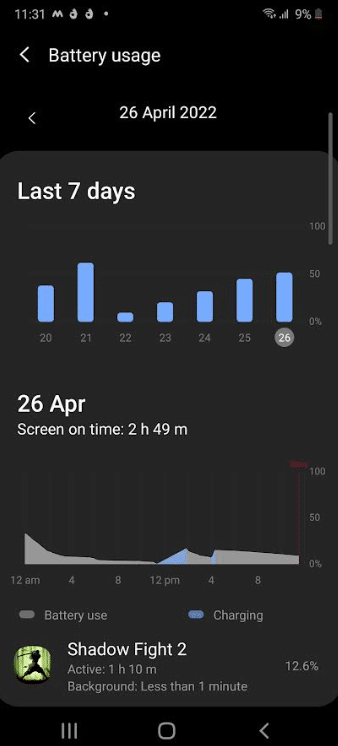
Metoda 1: Dezactivați sincronizarea în fundal
Setările Galaxy Note 4 Sync sunt un alt lucru pe care îl puteți schimba. Sincronizarea trimite e-mailuri și alte alerte push către Galaxy Note 4. În modul inactiv, sincronizarea în fundal poate risipi multă energie. Iată cum să rezolvi problema bateriei.
Notă: dezactivarea sincronizării pentru aplicațiile pe care nu le utilizați este o abordare mai personalizată pentru a o face.
1. Deschideți aplicația Setări.
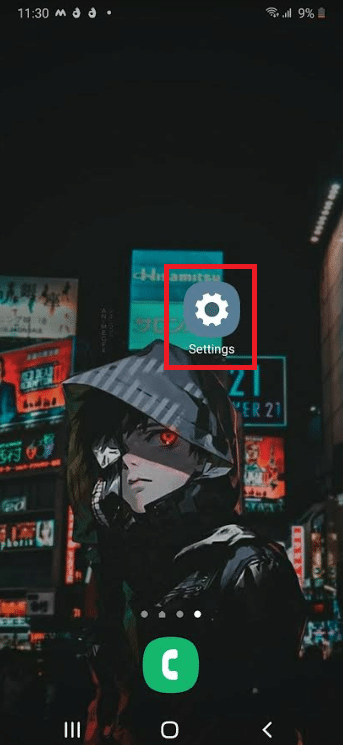
2. Apăsați pe Conturi și backup.
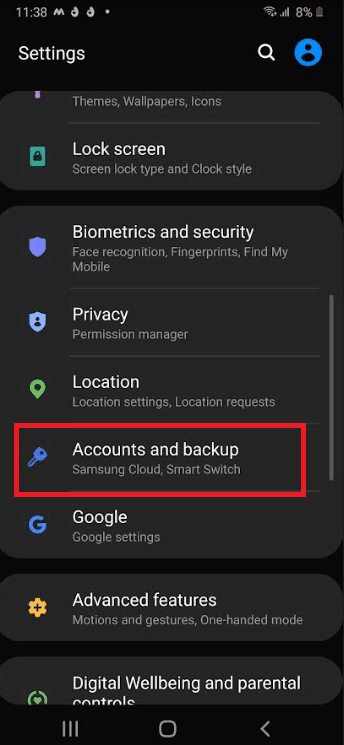
3. Apoi, apăsați pe Conturi.
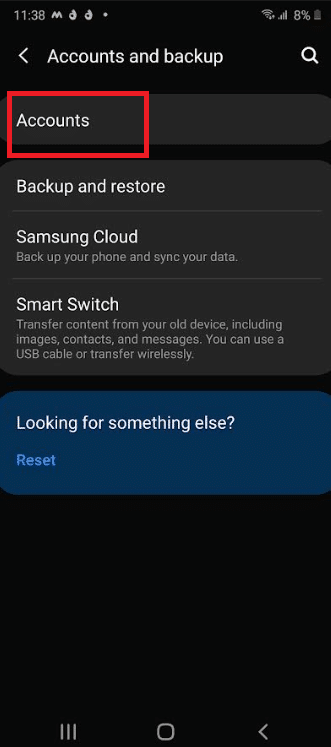
4. Dezactivați comutatorul pentru opțiunea Sincronizare automată a datelor.
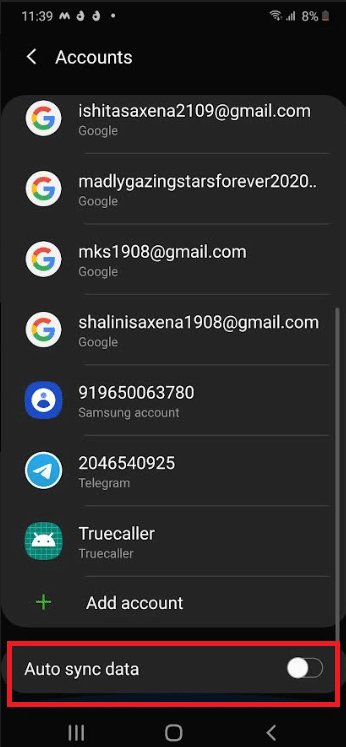
Metoda 2: Dezactivați serviciile de rețea și locație
Bluetooth, urmărirea locației și Wi-Fi nu sunt funcții universale. Când nu le folosiți, dezactivați-le. Pentru a face acest lucru, le puteți dezactiva rapid pe fiecare, glisând în jos meniul de setări rapide și atingând-o.
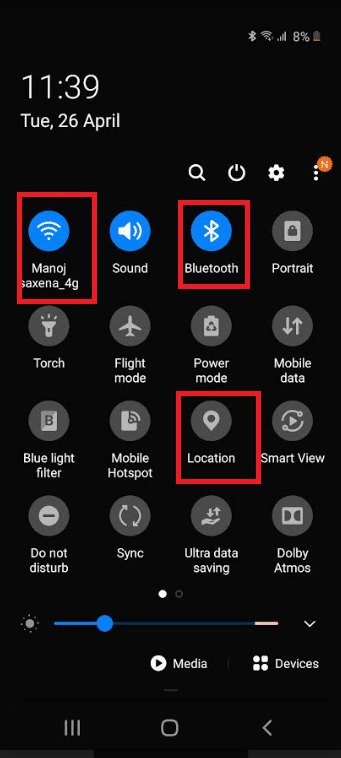
Metoda 3: Modificați setările GPS
Dacă GPS-ul este setat pe modul de înaltă precizie, bateria îți va descărca rapid. Există câteva motive pentru care ai dori ca smartphone-ul tău să obțină continuu poziția ta precisă dacă nu îl folosești pentru navigare. Iată ce trebuie să faceți pentru a rezolva problema bateriei Samsung Note 4:
1. Navigați la aplicația Setări.
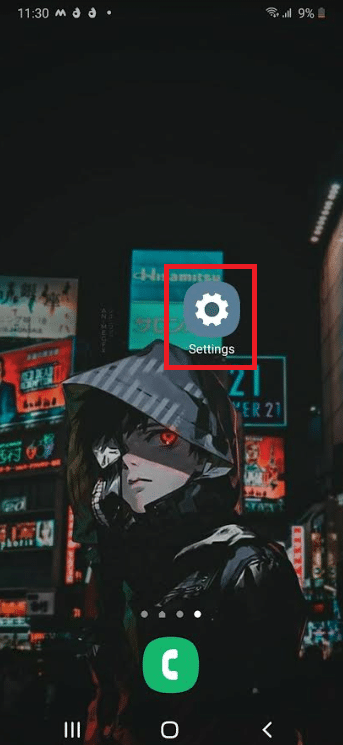
2. Apăsați pe Locație.
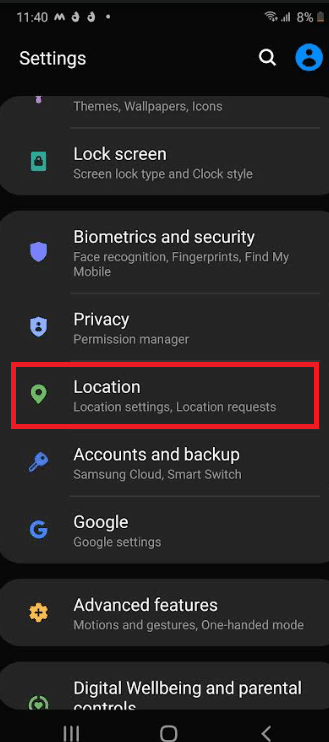
3. Apoi, atingeți Îmbunătățirea preciziei.
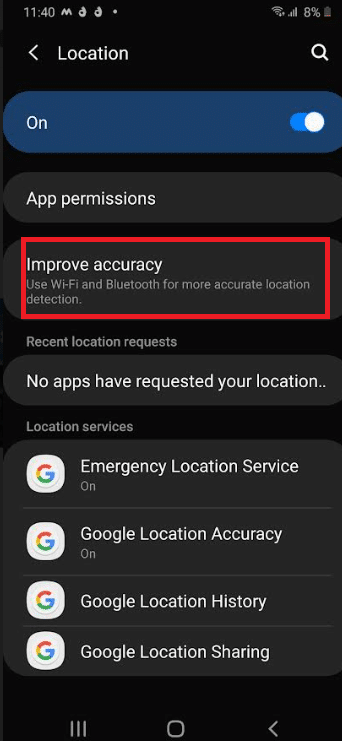
4. Dezactivați comutatorul pentru opțiunile Scanare Bluetooth și Scanare Wi-Fi.
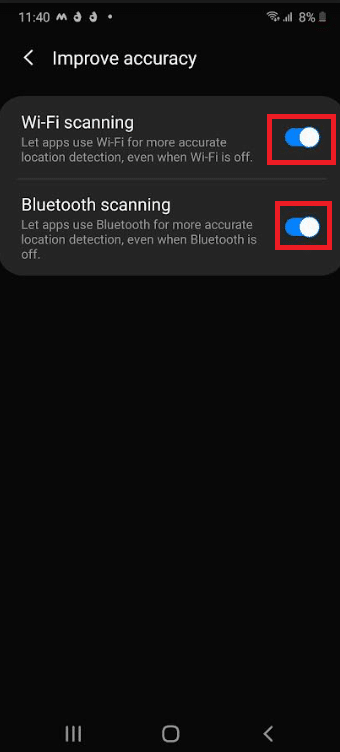
Metoda 4: Utilizați modul de economisire a energiei
Note 4 dispune de un software eficient de economisire a energiei care va automatiza multe dintre abordările abordate anterior. Modul de economisire a energiei Samsung este împărțit în două secțiuni:
-
Modul de alimentare: ajustează numeroși parametri pentru a conserva durata de viață a bateriei fără a compromite experiența utilizatorului.
-
Modul ultra de economisire a datelor: prelungește timpul de așteptare limitând operațiunile dispozitivului și minimizând procesele de fundal.
1. Puteți comuta rapid între cele două glisând în jos bara de stare din partea de sus a ecranului.
2. Comutați între modul Power și modul Ultra power saving.
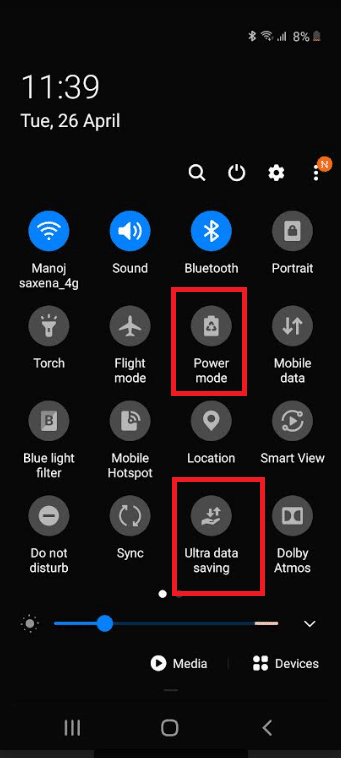
Metoda 5: Folosiți tapet negru
Ecranul Samsung Super AMOLED este utilizat pe Note 4. Deoarece îi lipsește o lumină de fundal precum afișajele tradiționale, reducerea numărului de pixeli de pe ecran în timpul utilizării normale ar putea reduce semnificativ durata de viață a bateriei. Așa procedați:
Notă: va trebui să creați unul, deoarece Note 4 nu vine cu un tapet negru prestabilit. Căutați unul online și salvați-l pe smartphone. Puteți deveni mult mai întunecat instalând o temă întunecată personalizată cu multe negre.
1. Lansați aplicația Setări.
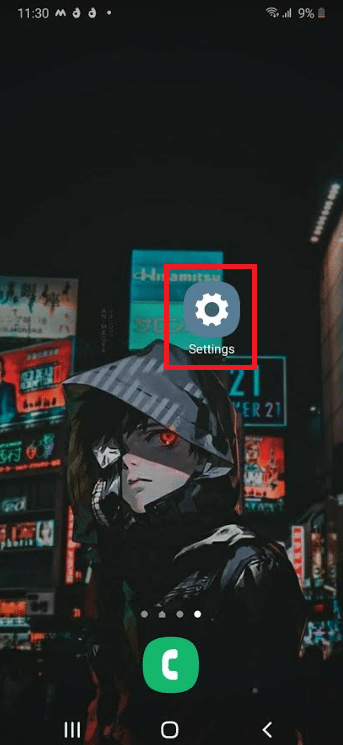
2. Apăsați pe Fundal.
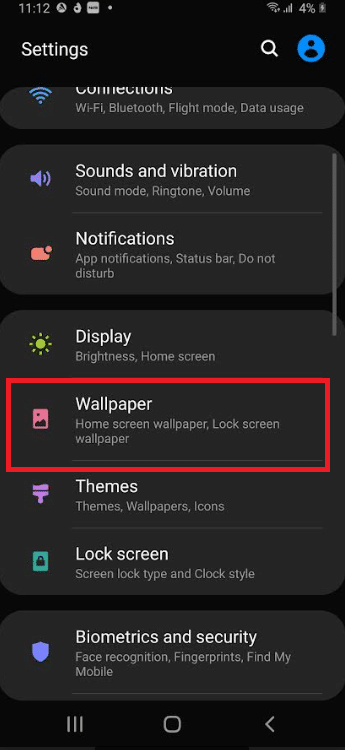
3. Apoi, apăsați pe Galerie.
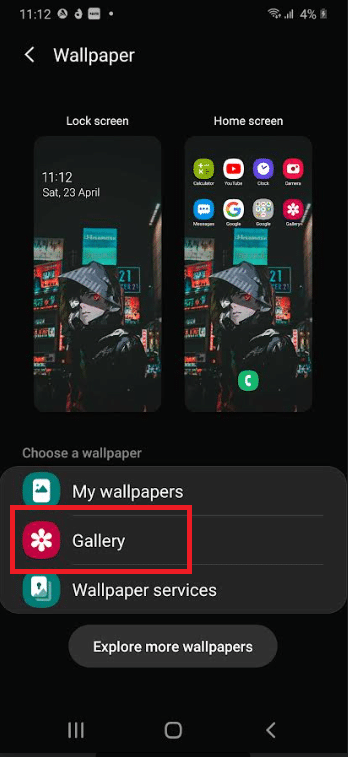
4. Selectați imaginea de fundal dorită din următorul ecran. Faceți clic pe Terminat.
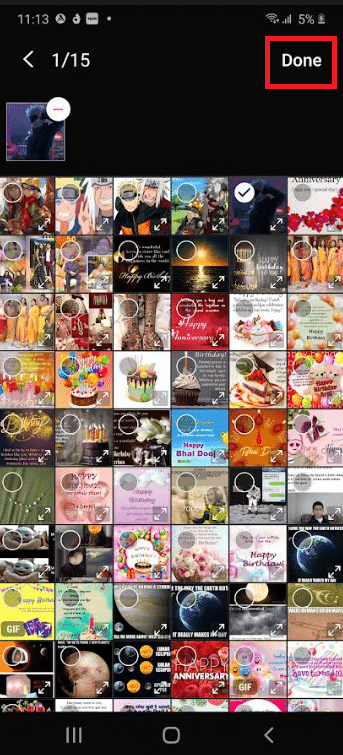
5. Alegeți între Ecran de pornire, Ecran de blocare sau Ecran de pornire și de blocare.
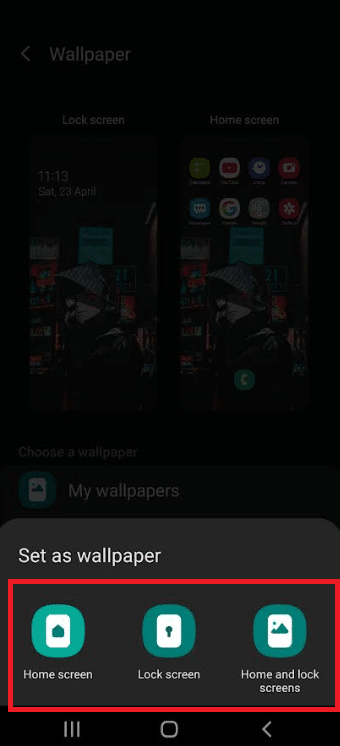
Notă: Apăsați pe Setare pe ecranul de blocare dacă ați ales ecranul de blocare la pasul anterior.
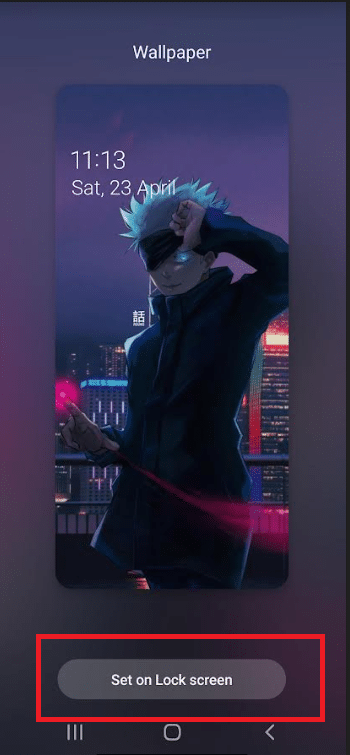
Metoda 6: Scoateți cardul microSD
Scoateți cardul microSD din smartphone și încercați din nou. Cardul poate include unele sectoare defecte, ceea ce determină telefonul să încerce în mod repetat să citească date de pe acesta, consumând bateria.

Metoda 7: Recalibrați bateria
Dacă ați încercat toate soluțiile de mai sus și durata de viață a bateriei încă se epuizează rapid, ar trebui să vă gândiți serios să cumpărați o baterie nouă.
- Bateriile cu litiu-polimer suportă de obicei 600–800 de reîncărcări complete înainte ca capacitatea lor să scadă sub 80%.
- Dacă ai gadget-ul tău de mai mult de un an și nu ai înlocuit bateria, probabil că este mort.
- Android folosește un mecanism numit Statistici baterie pentru a urmări starea bateriei.
- Cu toate acestea, începe să prezinte statistici false în timp, ceea ce duce telefonul să se închidă înainte de a ajunge la 0% durata de viață a bateriei.
Deși nu veți putea restabili capacitățile anterioare ale bateriei, puteți încerca să o recalibrați astfel încât să fie afișată starea corectă. Iată cum să o faci:
1. Lăsați Note 4 să se descarce complet înainte de a-l opri.
2. Continuați să-l porniți până când se epuizează bateria pentru a-și alimenta componentele.
3. Conectați-l la un încărcător și lăsați-l să se încarce 100% înainte de al porni.
4. Deconectați încărcătorul și reconectați-l.

5. Este puțin probabil ca acesta să declare că este complet încărcat. Reconectați-l la încărcător și așteptați până când ajunge la 100%.
6. Reporniți telefonul după ce îl deconectați. Conectați încărcătorul din nou dacă tot nu arată 100%.
7. Repetați pașii 5 și 6 până când afișajul arată o încărcare de 100% după pornire.
8. Lăsați-l să se descarce la 0% până se oprește singur.
9. Ar trebui să obțineți o citire % valabilă a bateriei după o ultimă încărcare completă cu telefonul oprit.
Metoda 8: Utilizați aplicații terță parte
De asemenea, pentru a evita stivuirea proceselor de fundal, asigurați-vă că reporniți telefonul în mod regulat. De asemenea, puteți utiliza software terță parte, cum ar fi Greenify.
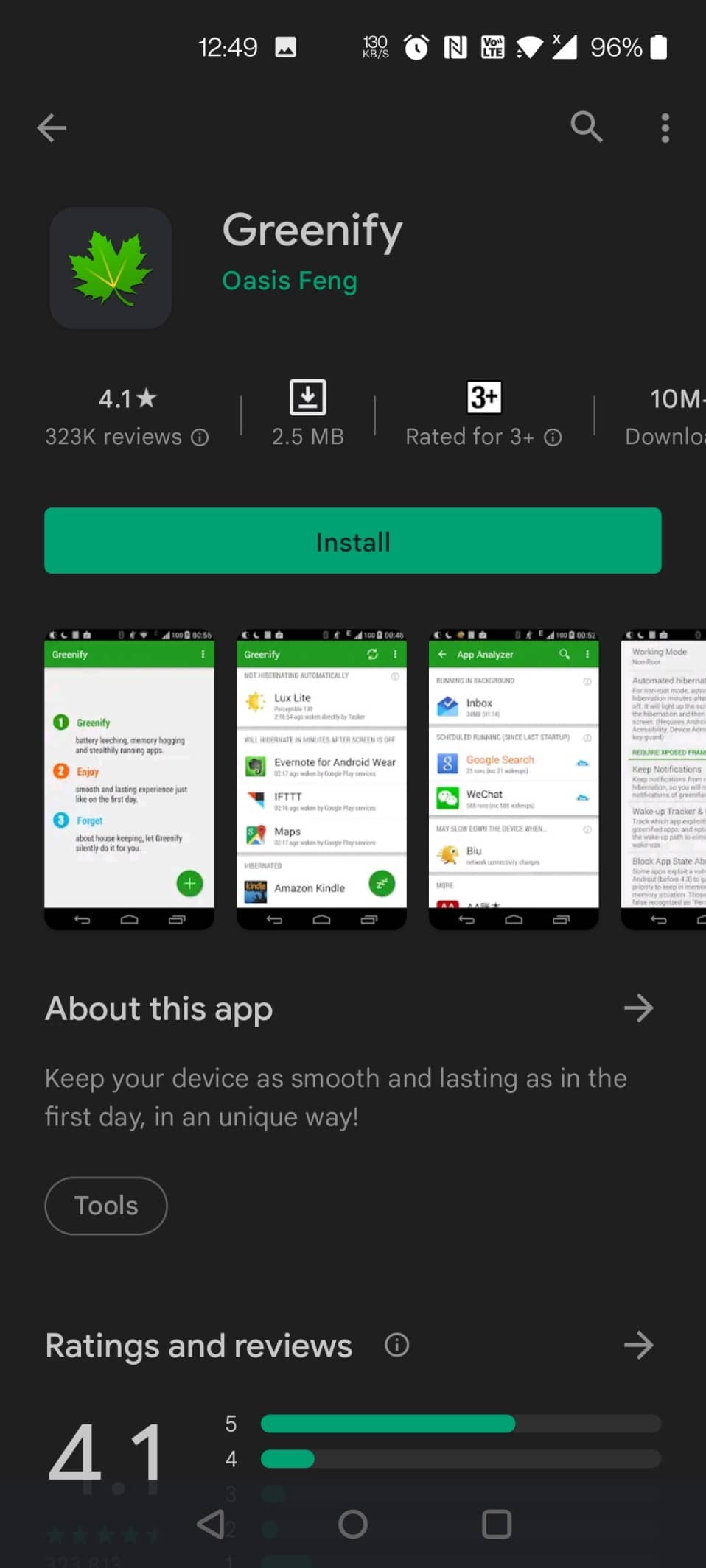
***
Sperăm că ați găsit aceste informații utile și că ați reușit să rezolvați cum să remediați problema de descărcare a bateriei Samsung Note 4. Vă rugăm să ne spuneți care tehnică a fost cea mai benefică pentru dvs. Vă rugăm să utilizați formularul de mai jos dacă aveți întrebări sau comentarii.